怎样用PhotoshopCS5更换西红柿的颜色呢?
来源:网络收集 点击: 时间:2024-04-04【导读】:
提起PhotoshopCS5,大家都熟悉,一些简单抠图,我们有不熟悉的问题可以进行百度搜索一下,帮助大家解决问题,那么怎样用PhotoshopCS5更换西红柿的颜色呢?今天我就为大家分享一下操作步骤。工具/原料morePhotoshopCS5更换颜色方法/步骤1/5分步阅读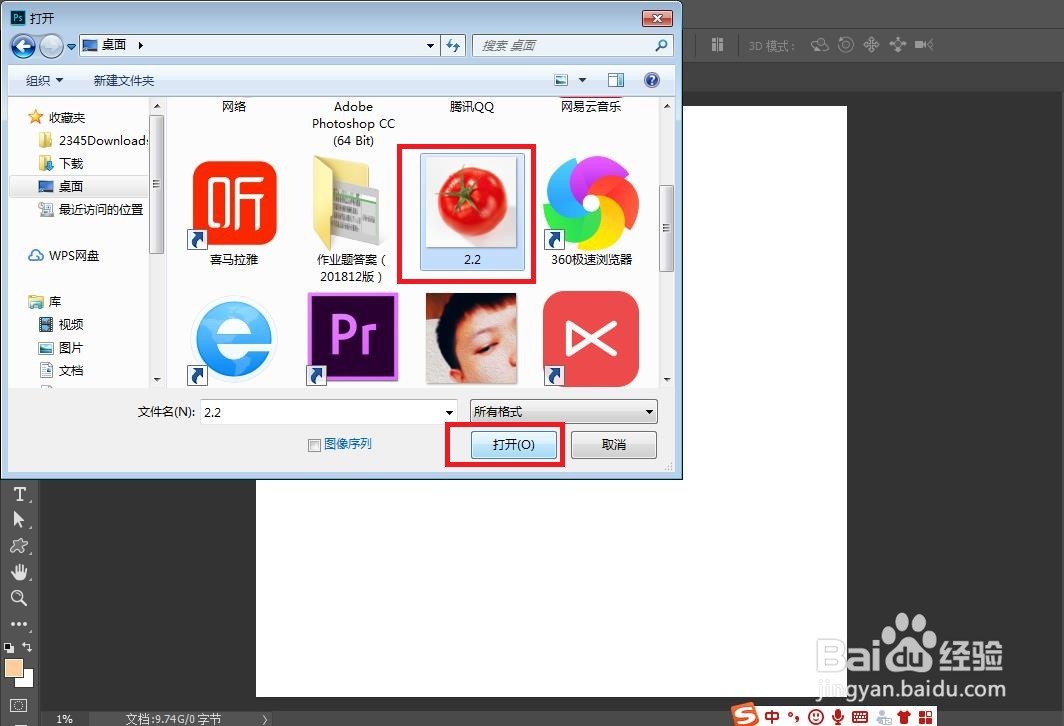 2/5
2/5 3/5
3/5 4/5
4/5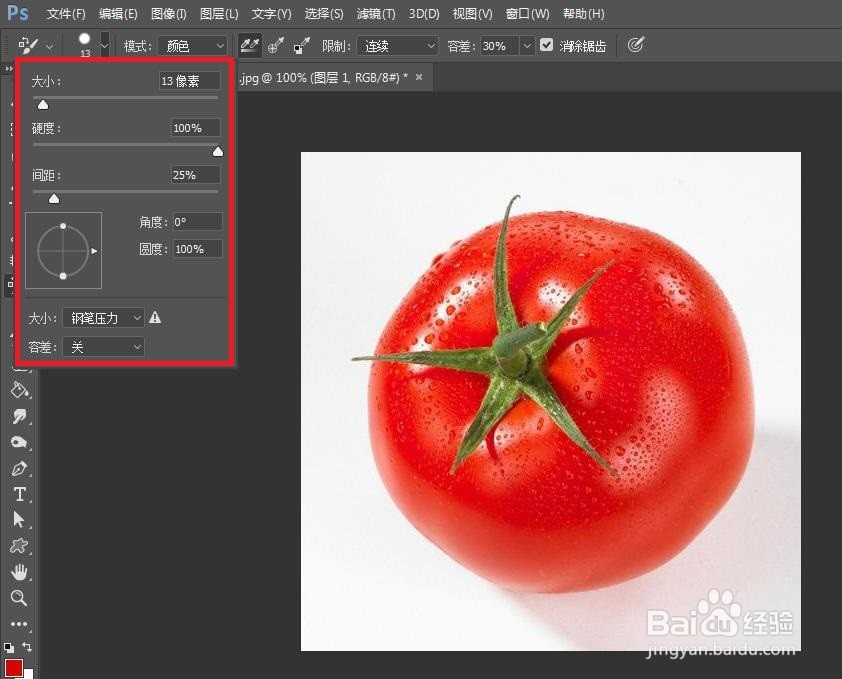 5/5
5/5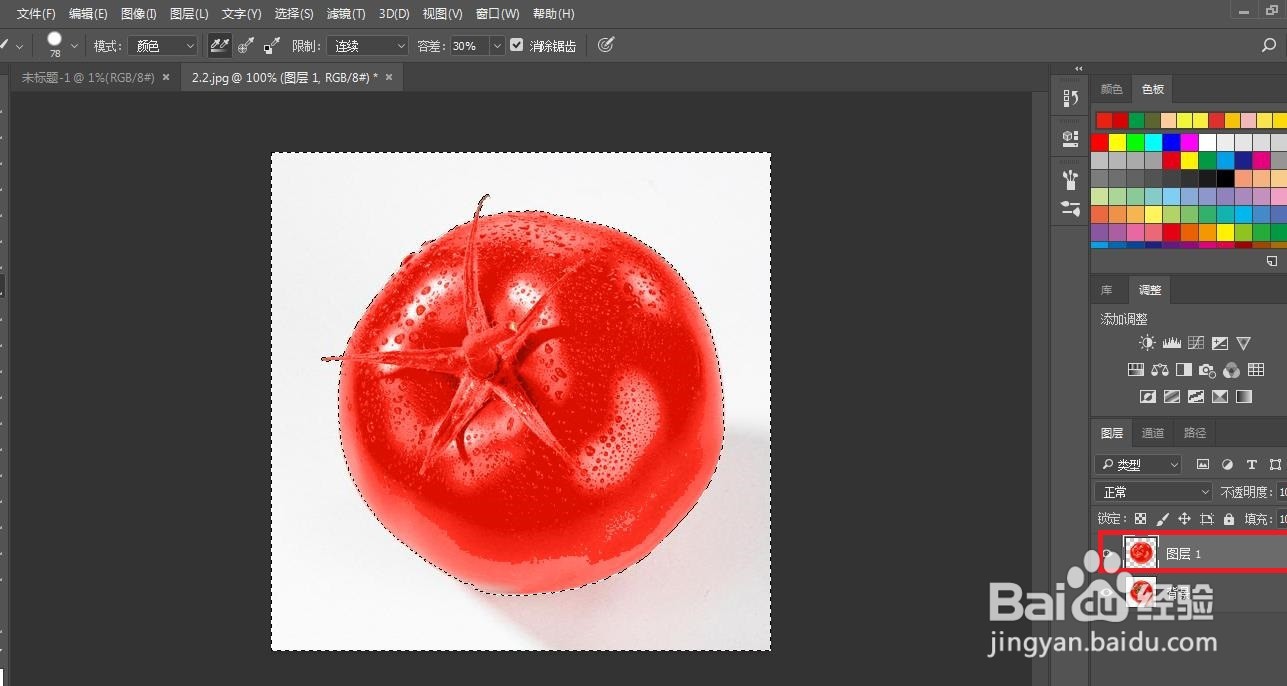 注意事项
注意事项
在PhotoshopCS5操作界面选项卡中点击“文件”,在文件中选择“打开”系统自动弹出打开文件窗口单击“打开”即可。
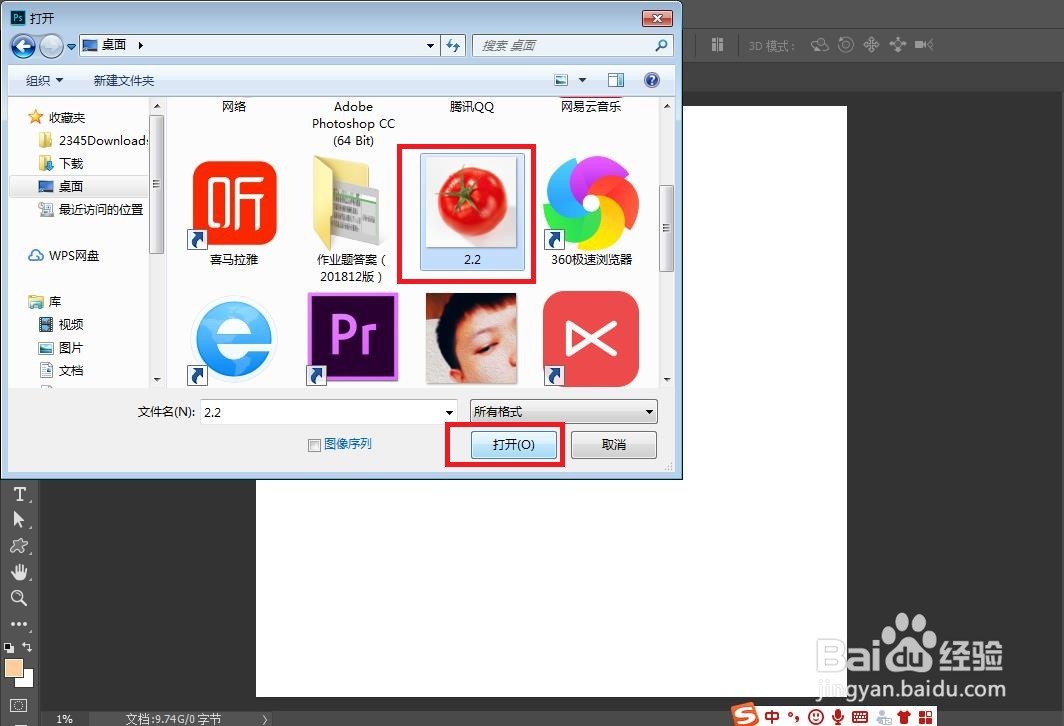 2/5
2/5单击工具箱中的“前景色”色块,弹出拾色器对话框,将前景色设置为R216、G2、B2.
 3/5
3/5单击工具箱中的“颜色替换工具”,在工具选项栏中将“模式”选项设为“颜色”,“限制”选项设为“连续”,“容差”选项设为“30”,然后勾选“消除锯齿”复选框。
 4/5
4/5在选项栏中点击“画笔”选项,弹出下拉菜单窗口,设置画笔的相关参数,使用颜色替换工具,沿西红柿的边缘单击并拖拽鼠标,为西红柿上色。
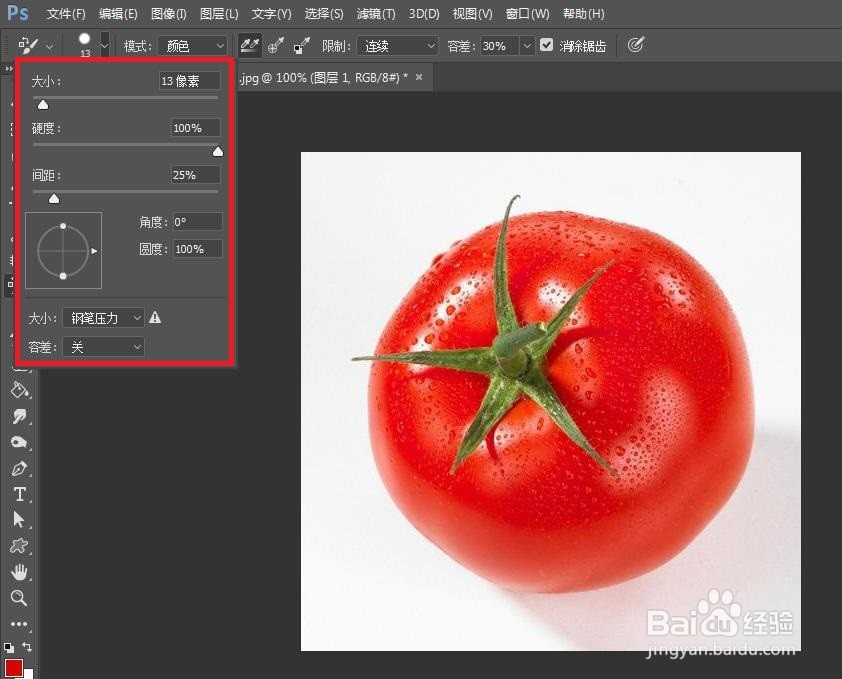 5/5
5/5按【Ctrl+D】快捷键,取消选择区域。
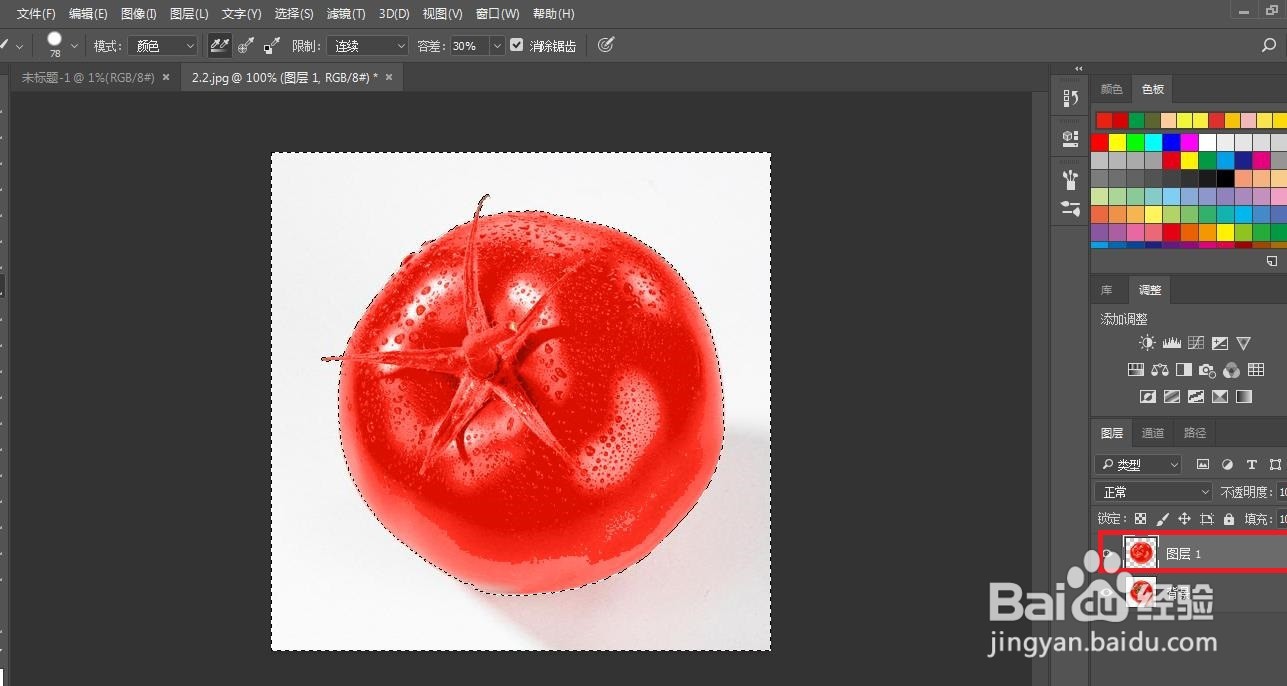 注意事项
注意事项如果本人经验能帮助到您,望你点赞和投票,让本人分享给更多人,帮助那些正有疑惑的您,该经验可以参考,谢谢!
PHOTOSHOPCS5颜色替换电脑软件版权声明:
1、本文系转载,版权归原作者所有,旨在传递信息,不代表看本站的观点和立场。
2、本站仅提供信息发布平台,不承担相关法律责任。
3、若侵犯您的版权或隐私,请联系本站管理员删除。
4、文章链接:http://www.1haoku.cn/art_421773.html
上一篇:荒海镇物在哪
下一篇:iphone键盘打字声音怎么关闭
 订阅
订阅